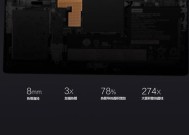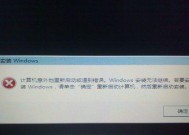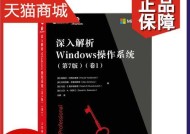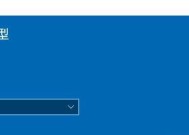联想开天电脑激活windows需要哪些步骤?
- 家电知识
- 2025-07-19
- 32
- 更新:2025-07-07 00:03:14
联想开天电脑激活Windows系统:完整步骤指南
在当今数字化时代,联想开天电脑作为办公设备中的一大热门选择,其用户体验在很大程度上取决于系统的优化与配置。对于新购买的联想开天电脑,用户常常需要进行Windows操作系统的激活步骤。这不仅关系到系统功能的完整启用,也是确保软件安全、获取完整技术支持的前提。本文将为用户详细解读在联想开天电脑上激活Windows系统所需的完整步骤,确保每位用户都能顺利完成操作。
准备工作:了解激活前的必要条件
在开始激活步骤之前,用户需确认一些基础条件,以保证激活过程顺畅无阻。确保您的联想开天电脑已经联网,因为激活过程需要通过互联网访问微软的激活服务器。您的设备需要有一个有效的Windows产品密钥。产品密钥通常在电脑购买时提供,或者如果您的电脑预装了Windows,密钥可能已经预置在系统中。请确保您的电脑没有被其他账户激活过,如果有疑问,可以通过Windows系统内置的“激活”功能进行检查。

步骤一:打开Windows设置
开机后,找到并点击左下角的“开始”按钮,这将打开Windows的开始菜单。在这里,选择齿轮形状的图标,即“设置”。
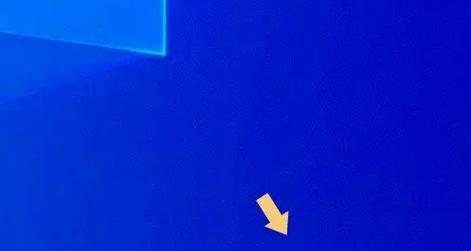
步骤二:进入系统更新和安全设置
在设置菜单中,您将看到多个选项,找到并点击“更新和安全”。此选项可以更新您的Windows系统,并处理激活相关的问题。
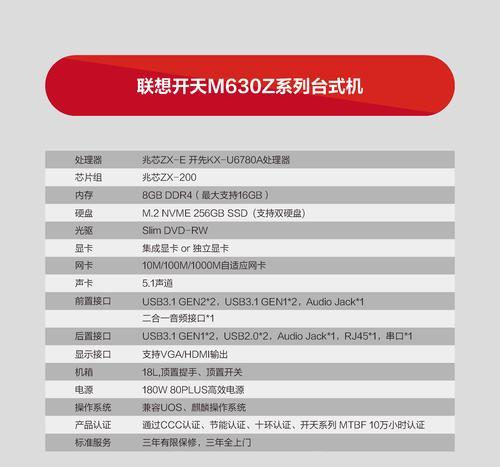
步骤三:选择激活选项
在“更新和安全”的左侧菜单中,选择“激活”。在这里,您将看到当前Windows版本的状态,以及一个激活产品按钮。
步骤四:输入产品密钥
点击“激活”旁边的“更改产品密钥”,输入您手中的Windows产品密钥。输入时请确保每个字符都正确无误,因为产品密钥是区分大小写的。
步骤五:完成激活并验证
输入产品密钥后,系统会自动进行激活验证。如果输入正确,并且该密钥尚未被其他设备使用,Windows将提示激活成功。此时,返回“激活”页面,您应能看到Windows显示为“已激活”状态。
常见问题与解决方案
在激活Windows过程中可能会遇到一些常见问题。产品密钥输入错误或网络连接不稳定可能导致激活失败。遇到此类情况,可以尝试以下方法:重新检查密钥输入是否有误,或重启路由器以改善网络连接。如果问题依然存在,建议联系微软客服寻求帮助。
实用技巧:避免激活问题
为了确保顺利激活,这里有几个实用技巧:在进行激活前,确保您使用的联想开天电脑的Windows系统版本与您的产品密钥相匹配;若您的产品密钥是数字版,那么请在联网良好的状态下激活;如果您的电脑预装了家庭版Windows,而您购买了专业版的产品密钥,请按照微软的指导文档进行升级和激活。
结语
通过以上步骤,用户应该能够顺利完成联想开天电脑上Windows操作系统的激活。为了获得更佳的用户体验,激活过程中的每一个细节都至关重要。如果您遵循了本文的指导,并且依然遇到问题,请及时联系专业技术人员进行咨询。记住,正确的激活不仅能够保证您的电脑系统正常工作,同时也是对您个人知识产权的尊重和保护。